Amazon Alexa prend toujours le monde d'assaut avec sa capacité à effectuer une multitude de tâches incroyables.. Il est connu pour rendre la vie plus facile, plus à l'aise et beaucoup de plaisir tout en faisant vos activités quotidiennes. Du contrôle des lumières, la température de la maison et tout le chemin pour mettre en place vos plans, entre autres, Alexa vous permet de le faire simplement avec l'utilisation d'une commande vocale. N'est-ce pas intéressant? Vous pouvez également connecter Alexa à votre Samsung Smart TV.
 Téléviseur intelligent Samsung
Téléviseur intelligent Samsung
Alexa est capable de contrôler divers appareils domestiques intelligents comme la tente Lutron, Prise Samsung SmartThings et thermostat Nest, parmi beaucoup d'autres. Ceci est accompli à l'aide d'appareils Amazon Echo Show, Point d'écho ou point d'écho. Le téléviseur intelligent Samsung peut également être intégré aux haut-parleurs intelligents Amazon Alexa pour vous donner la possibilité de contrôler le volume par la voix., programmes de recherche, allumer et éteindre, lancer des applications et bien plus encore.
Connecter Alexa à votre Smart TV Samsung
Comme tu peux le voir, il y a de nombreux avantages incroyables que vous obtenez lorsque votre Samsung Smart TV se connecte à Alexa. Donc, il y a un grand besoin d'avoir Alexa intégré dans votre Samsung Smart TV.
Avant de commencer, vous devrez vous assurer d'avoir une connexion Internet stable à la maison, car ces appareils ne fonctionneront pas sans une connexion Internet active. Avoir une connexion Internet est aussi important que d'avoir de l'électricité à la maison. Comme il est difficile de fonctionner sans électricité, c'est aussi vrai avec les appareils quand il n'y a pas d'internet.
Vous devrez également avoir installé l'application Samsung SmartThings et l'application Amazon Alexa sur votre téléphone mobile.. Ces applications sont disponibles dans le Google Play Store pour les appareils Android et dans l'App Store pour les appareils iOS..
Pour réussir la connexion de votre Samsung Smart TV et Alexa, vous devez suivre les étapes décrites ci-dessous:
Paso 1: configurer votre Samsung Smart TV et votre appareil Alexa
Vous devez commencer par vous assurer que votre Samsung Smart TV est bien configuré et fonctionne correctement.. Cela peut impliquer d'allumer le téléviseur, connectez-vous à votre compte Samsung, terminez la configuration initiale et connectez-le à votre réseau sans fil.
Votre appareil Amazon Alexa doit également être configuré et prêt à être utilisé. Assurez-vous qu'il est allumé en le connectant à une source d'alimentation et en le connectant également au même réseau Wi-Fi que celui connecté au Samsung Smart TV.
Paso 2: Connectez-vous sur Samsung Smart TV et Smart Stuff Hub
Ensuite, vous devriez envisager de connecter votre Samsung Smart TV au Smart Stuff Hub. Comme mentionné précédemment, assurez-vous que votre téléviseur est sur le même réseau que SmartThings Hub. Pour connecter les deux, vous devrez suivre les étapes suivantes:
-
Allumez votre téléviseur Samsung en le connectant à une source d'alimentation. Alors, à l'aide de la télécommande du téléviseur, appuyez sur le bouton d'alimentation pour allumer le téléviseur.
 Bouton d'alimentation de la télécommande Samsung
Bouton d'alimentation de la télécommande Samsung
2. Appuyez sur le bouton Menu de votre télécommande, accédez à Smart Hub et sélectionnez Compte Samsung.
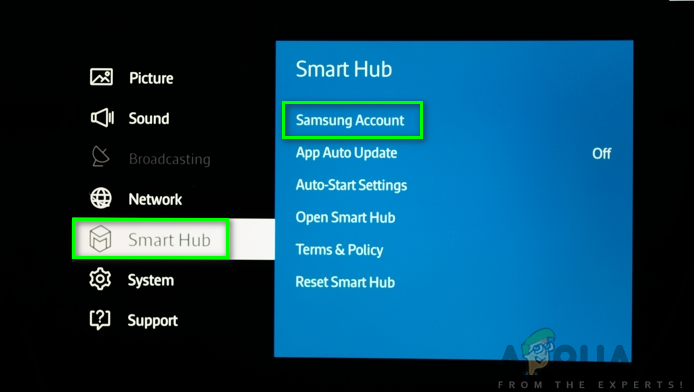 Naviguer vers Smart Hub et sélectionner le compte Samsung
Naviguer vers Smart Hub et sélectionner le compte Samsung
3. Connectez-vous à votre compte Samsung, puis recherchez votre Samsung Smart TV dans l'application mobile Samsung SmartThing.
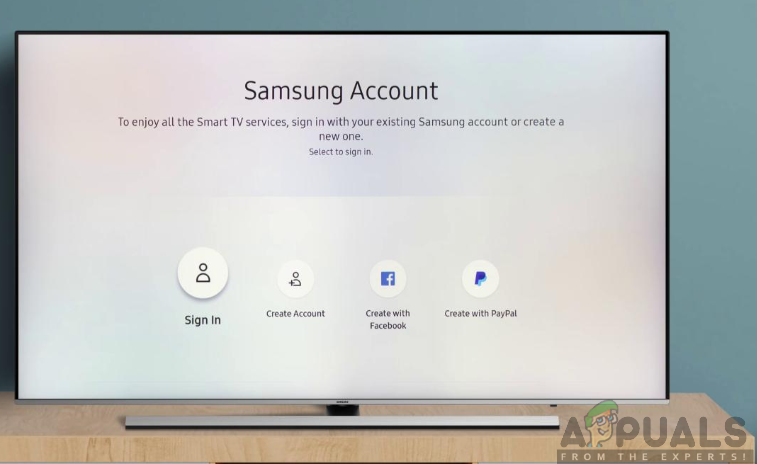 Accéder à votre compte Samsung
Accéder à votre compte Samsung
4. Vous avez maintenant connecté votre téléviseur Samsung au smart stuff hub.
Paso 3: Lancer les applications
Une fois que vous avez configuré les appareils et connecté au téléviseur avec votre compte Samsung, vous devez préparer l'application Samsung SmartThings ainsi que l'application Amazon Alexa. Ces applications vous permettront de synchroniser ces deux appareils avec votre téléphone. Si vous n'avez pas l'application Amazon Alexa et l'application Samsung SmartThings, assurez-vous de les télécharger depuis votre magasin respectif.
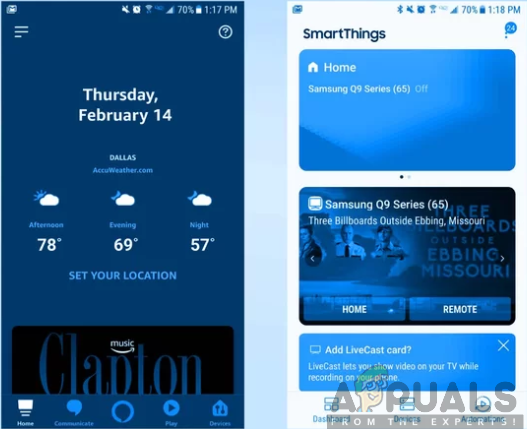 L'application Samsung SmartThings
L'application Samsung SmartThings
Recharger, Vous devrez accéder à ces applications avec les mêmes informations de compte que celles que vous avez utilisées pour le compte Samsung sur votre téléviseur et le compte Amazon..
SUGGESTION PROFESSIONNELLE: Si le problème vient de votre ordinateur ou ordinateur portable, vous devriez essayer d'utiliser Reimage Plus, qui peut analyser les référentiels et remplacer les fichiers endommagés et perdus. Cela fonctionne dans la plupart des cas lorsque le problème provient d'une corruption du système. Vous pouvez télécharger Reimage pour En cliquant ici
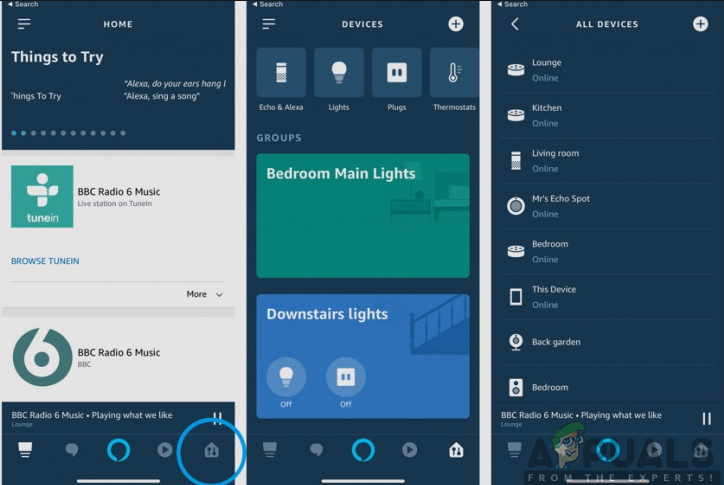 Lancement de l'application Amazon Alexa
Lancement de l'application Amazon Alexa
Paso 4: découvrez votre téléviseur Samsung dans l'application Samsung SmartThings
Dans votre application Samsung SmartThings, doit découvrir votre téléviseur Samsung. Cela vous permettra de le considérer comme un appareil intelligent connecté de base lorsque vous le connecterez à votre appareil Alexa. Pourtant, pour l'obtenir, vous devrez suivre les étapes suivantes:
-
Ouvrez l'application Samsung SmartThings sur votre téléphone
-
Allez dans le menu de l'appareil situé en bas au centre de l'écran.
-
À présent, sur l'écran Appareils, cliquez sur l'option Ajouter un périphérique. Avec la télé allumée, votre appareil sera facilement trouvé dans la liste.
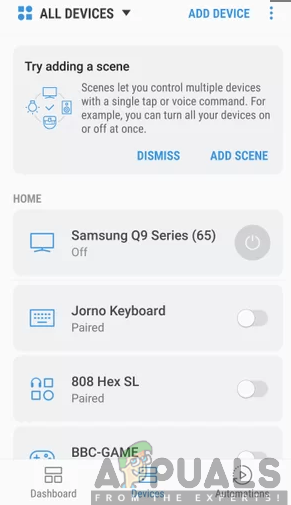 Découvrir votre téléviseur Samsung dans l'application SmartThings
Découvrir votre téléviseur Samsung dans l'application SmartThings
Une fois que vous avez trouvé votre appareil (Téléviseur Samsung) et jumelé votre téléphone avec le téléviseur, vous devrez sélectionner le Samsung Smart TV et basculer le bouton à côté pour permettre son utilisation en tant qu'appareil intelligent.
Paso 5: connecter avec Alexa à Samsung SmartThings
Vous pouvez y parvenir en activant la compétence Samsung SmartThings dans l'application Amazon Alexa et en associant les comptes en vous connectant avec votre compte Samsung.. Pour obtenir, vous devez suivre les étapes indiquées ci-dessous:
-
Lancez l'application Amazon Alexa sur votre smartphone.
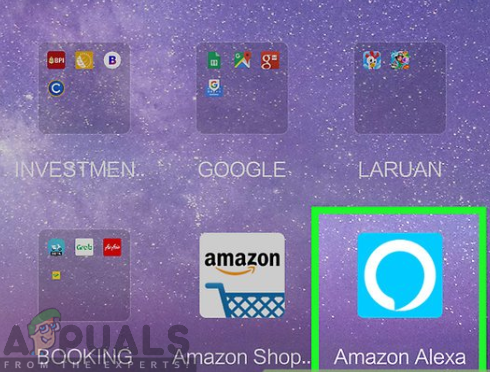 Ouvrez l'application Amazon Alexa sur votre téléphone
Ouvrez l'application Amazon Alexa sur votre téléphone
-
Cliquez sur l'option de menu dans le coin supérieur gauche de l'écran.
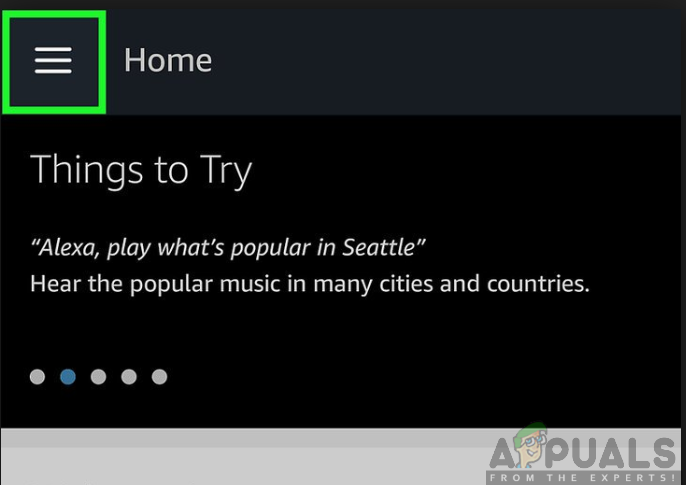 En cliquant sur l'option de menu
En cliquant sur l'option de menu
-
Sélectionnez Maison intelligente.
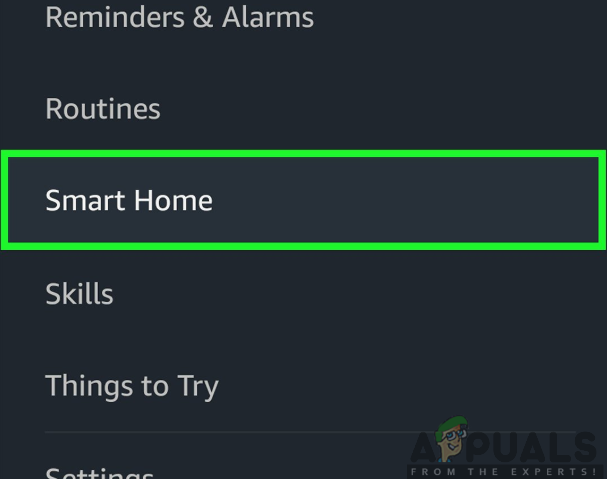 Sélectionnez la maison intelligente
Sélectionnez la maison intelligente
-
Dans la barre de recherche, tapez Samsung SmartThings et sélectionnez-le, puis cliquez sur Activer pour l'utiliser pour l'activer.
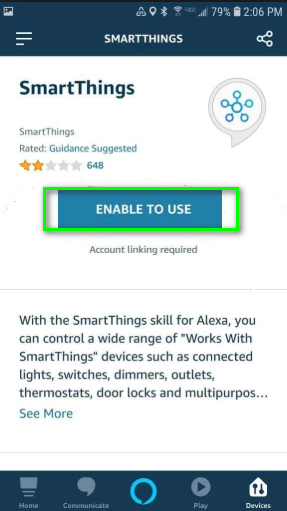 Activation de la fonctionnalité Samsung SmartThings
Activation de la fonctionnalité Samsung SmartThings
-
Ensuite, Une nouvelle fenêtre apparaîtra vous demandant de vous connecter à votre compte Samsung SmartThings par e-mail et mot de passe. Entrez les informations de connexion correctes et cliquez sur connexion. Cela vous permettra de lier les comptes.
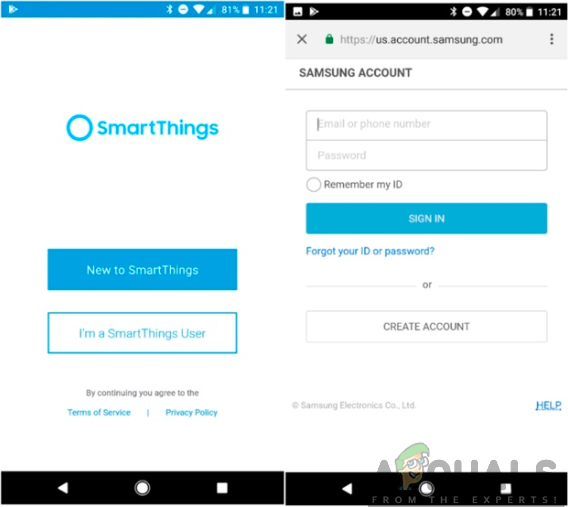 Accédez à votre compte Samsung SmartThings
Accédez à votre compte Samsung SmartThings
-
Après avoir activé la compétence, Alexa se connectera automatiquement à votre téléviseur Samsung. Ensuite, vous pouvez maintenant commencer à utiliser Alexa pour contrôler votre Smart Samsung TV.
Paso 6: sélectionnez votre Samsung Smart TV dans l'application Alexa
Finalement, après avoir activé la compétence Samsung SmartThings, vous pouvez sélectionner votre téléviseur Samsung et vous préparer à utiliser Alexa. Donc, Alexa se couplera automatiquement avec votre téléviseur Samsung; donc, vous pouvez maintenant commencer à utiliser Alexa pour contrôler votre Samsung Smart TV avec votre voix. Cela peut inclure l'allumage et l'extinction du téléviseur, régler le volume et passer à différents canaux.
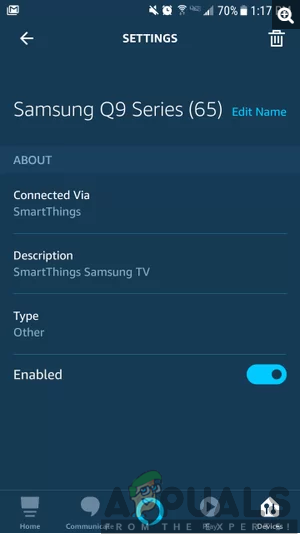 Sélectionnez votre téléviseur Samsung dans l'application Alexa
Sélectionnez votre téléviseur Samsung dans l'application Alexa
SUGGESTION: Si aucune des méthodes n'a résolu le problème, nous vous recommandons d'utiliser l'outil de réparation Reimage, qui peut analyser les référentiels pour remplacer les fichiers endommagés et perdus. Cela fonctionne dans la plupart des cas, lorsque le problème provient d'une corruption du système. Reimage optimisera également votre système pour des performances maximales. Vous pouvez télécharger Reimage pour En cliquant ici
Article similaire:
- Le 5 meilleurs navigateurs pour Windows XP
- Comment installer Kodi sur Xbox One et Xbox 360
- Comment désactiver le mode sans échec sur Tumblr [3 méthodes]
- La température de la batterie est trop basse
- “pépin” non reconnu comme commande interne ou externe
- Une seule instance de wusa.exe est autorisée à s'exécuter






